安裝VMware
這里不多贅述。
掛載Linux系統
1). 打開Vmware虛擬機,打開 編輯 -> 虛擬網絡編輯器(N)
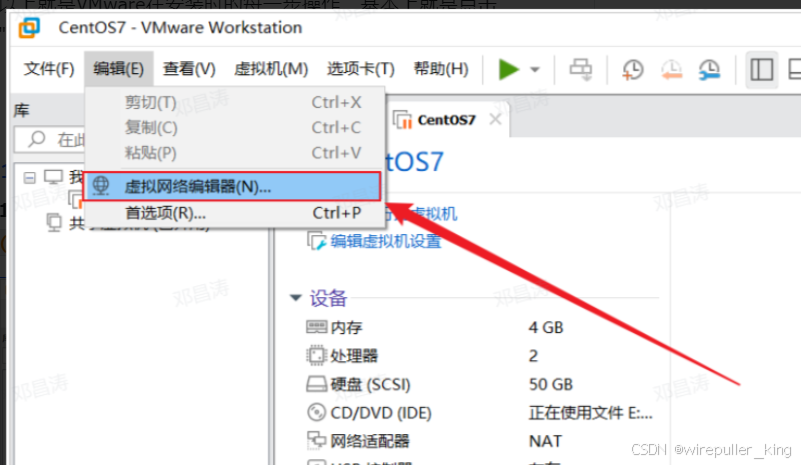
?選擇 NAT模式,然后選擇右下角的 更改設置。
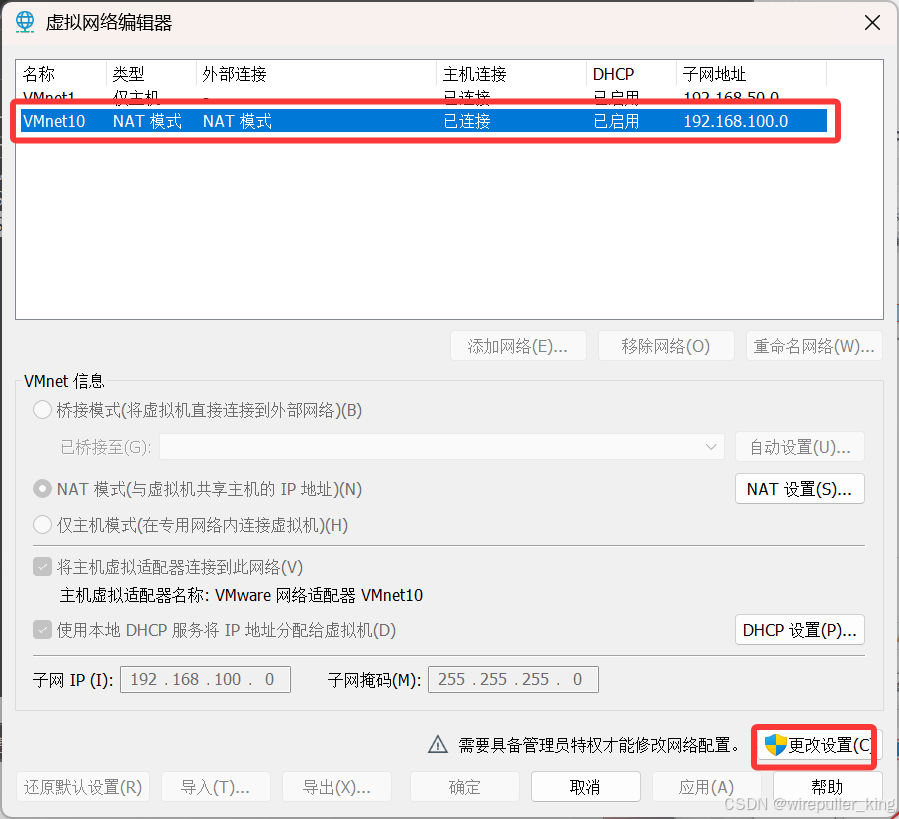
?設置子網IP為 192.168.100.0,然后選擇 應用 -> 確定。
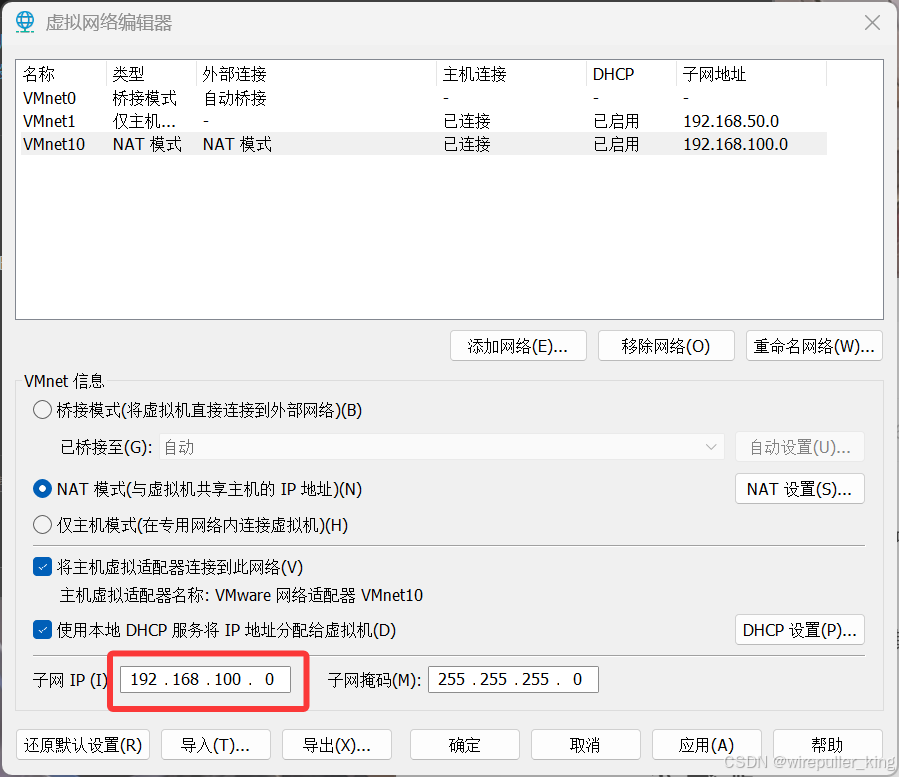
?解壓 CentOS7-1.zip 到一個比較大的磁盤中 (沒有中文的目錄)。
通過網盤分享的文件:CentOS7-1.zip
鏈接: https://pan.baidu.com/s/1LwKDkK5xKNq9wx8dzc1r8w 提取碼: 4jmk?
--來自百度網盤超級會員v2的分享

?打開解壓目錄,雙擊 .vmx 文件,選擇以 Vmware Workstation 打開這個文件。
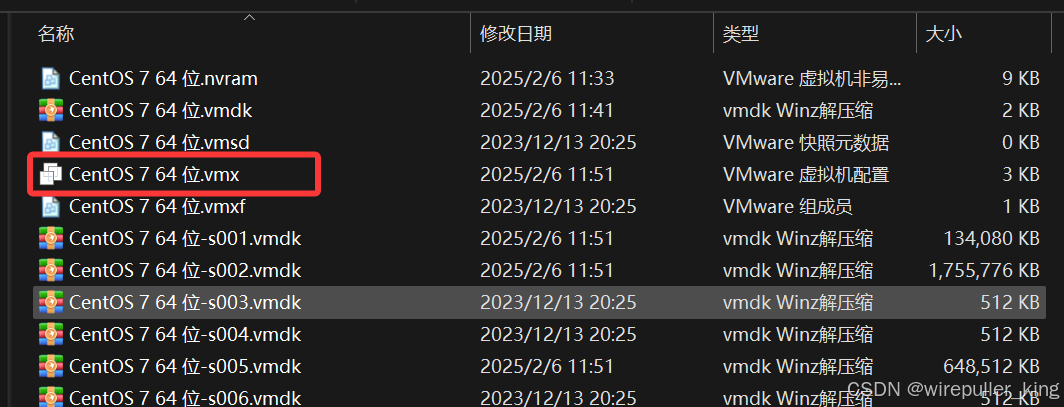
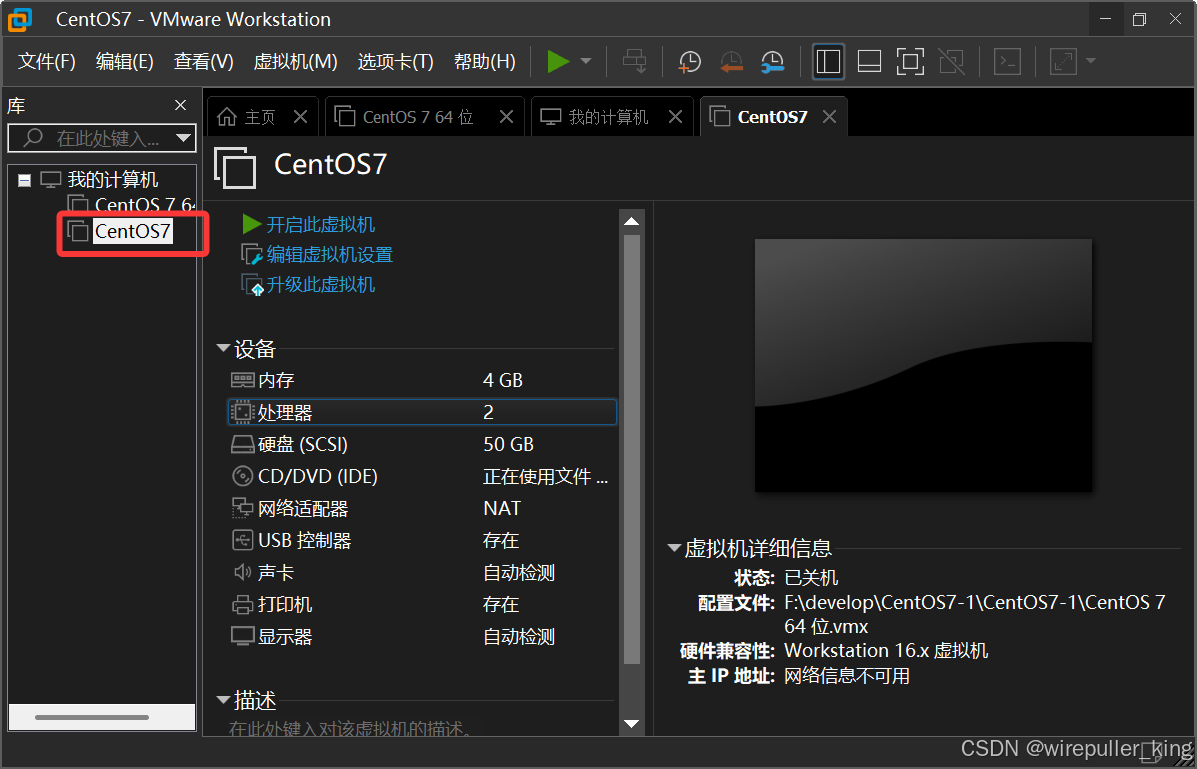
?掛載完畢之后,啟動Linux服務器。
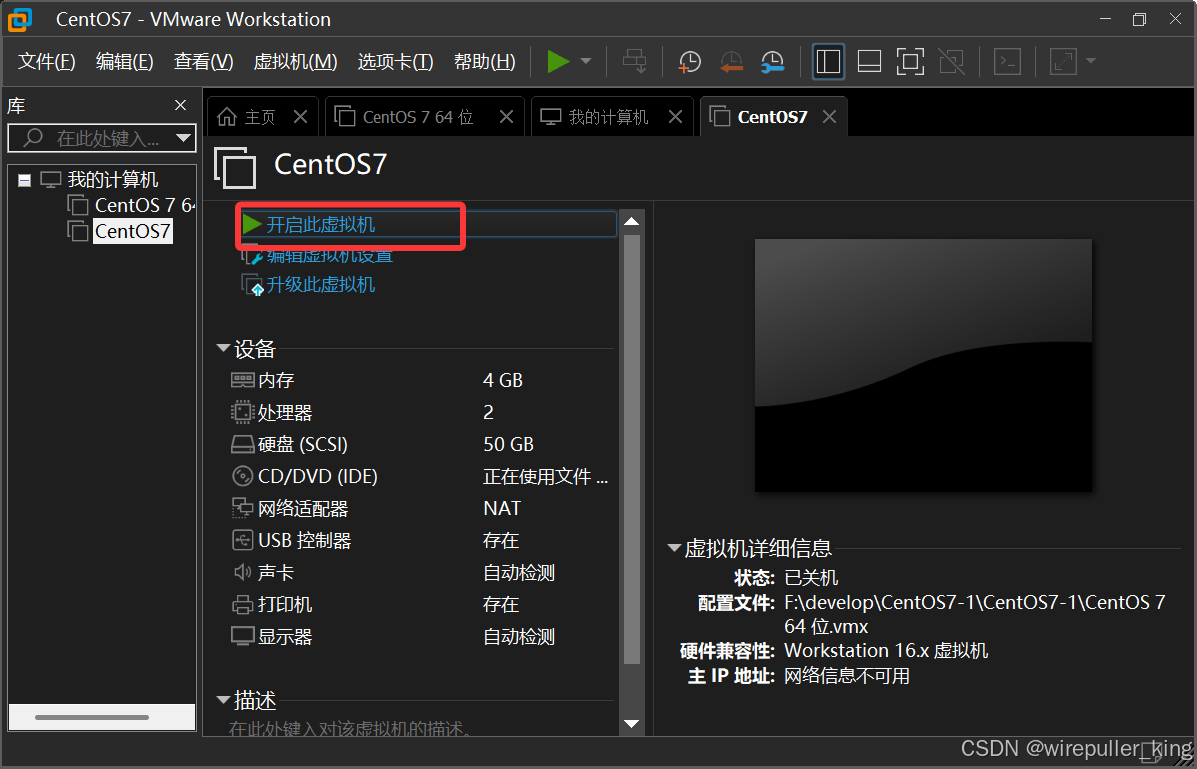
啟動過程中,如果出現如下界面,選擇 我已移動該虛擬機。
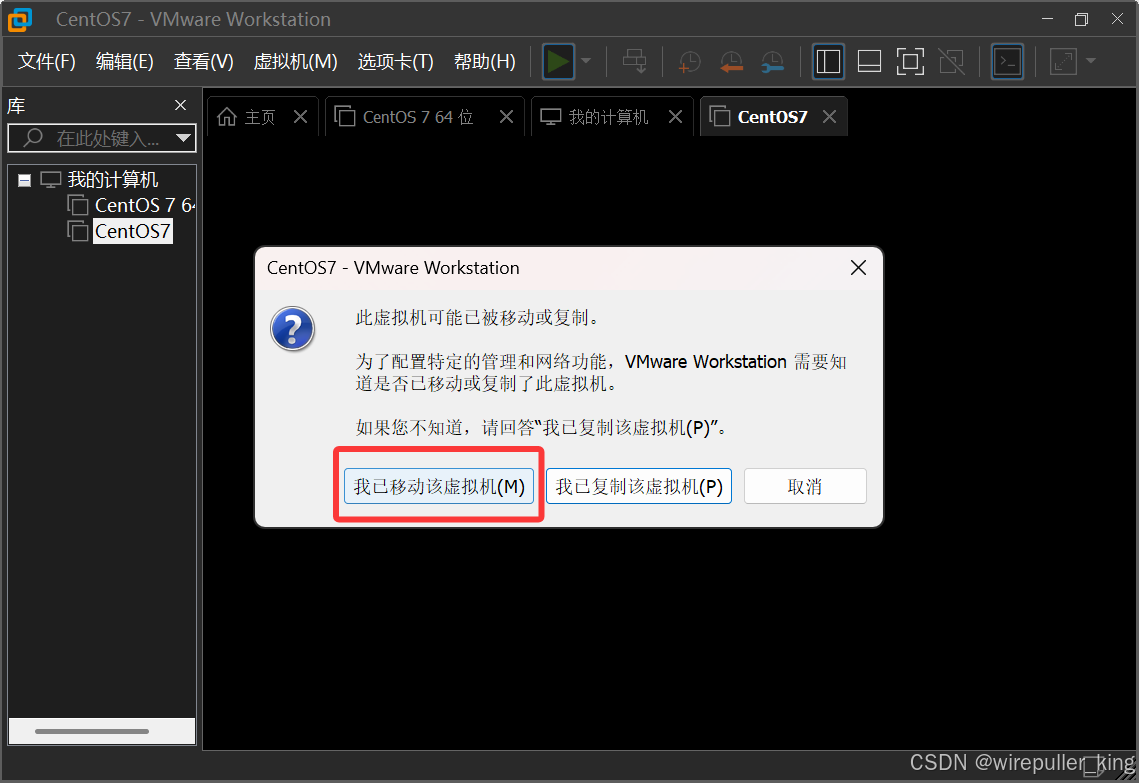
?啟動完畢之后,登錄服務器。 輸入用戶名:root,密碼:1234 (注意:linux系統輸入密碼是不顯示的,輸入完畢,回車即可登錄)
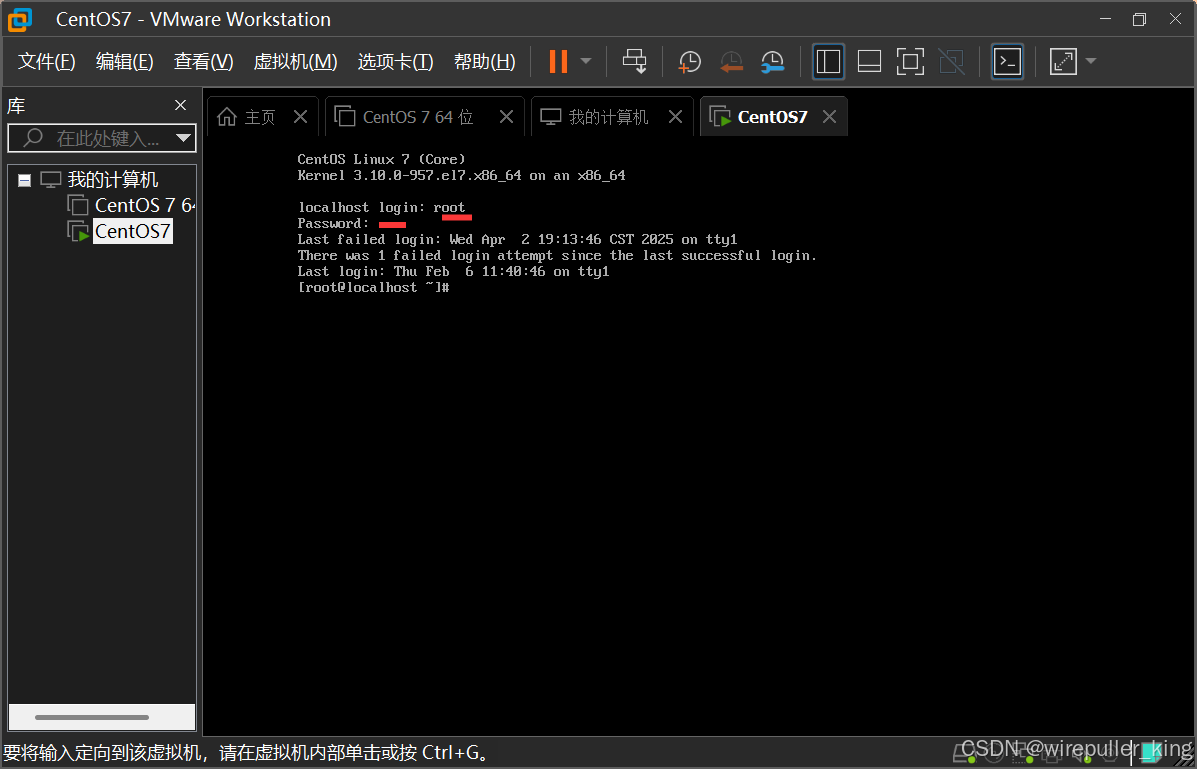
安裝SSH連接工具
SSH連接工具介紹
Linux服務器一般都是在遠程的機房部署的,我們要操作服務器,不會每次都跑到遠程的機房里面操作,而是會直接通過SSH連接工具進行連接操作。
SSH(Secure Shell),建立在應用層基礎上的安全協議。常用的SSH連接工具:Xshell,FinalShell
FinalShell安裝
通過網盤分享的文件:finalshell_install.exe
鏈接: https://pan.baidu.com/s/1HbLeKfkEsV4cavRrG_H4YQ 提取碼: y885
--來自百度網盤超級會員v2的分享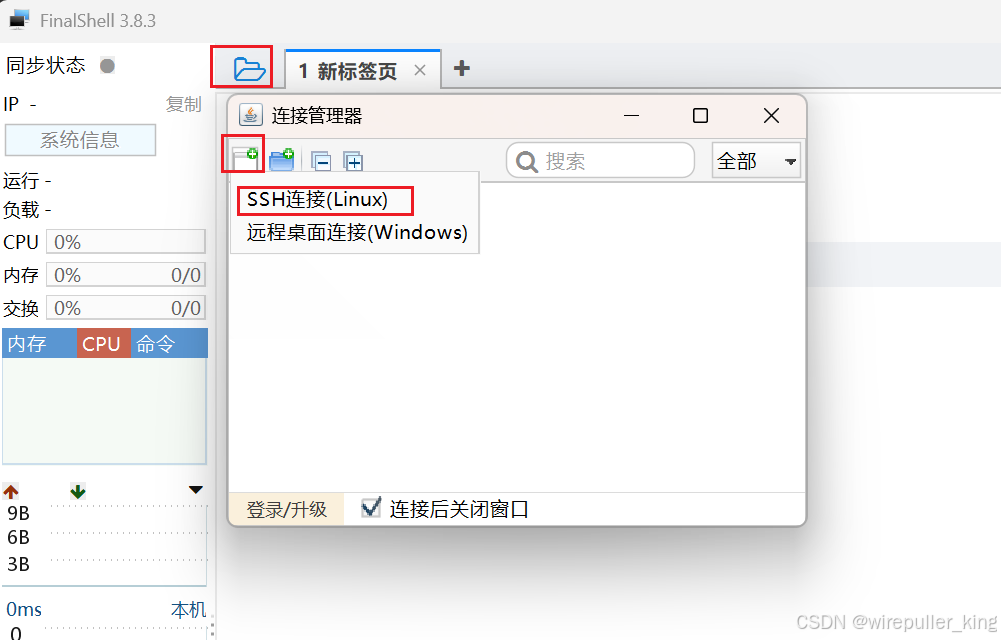

配置完畢后,雙擊即可連接服務器。
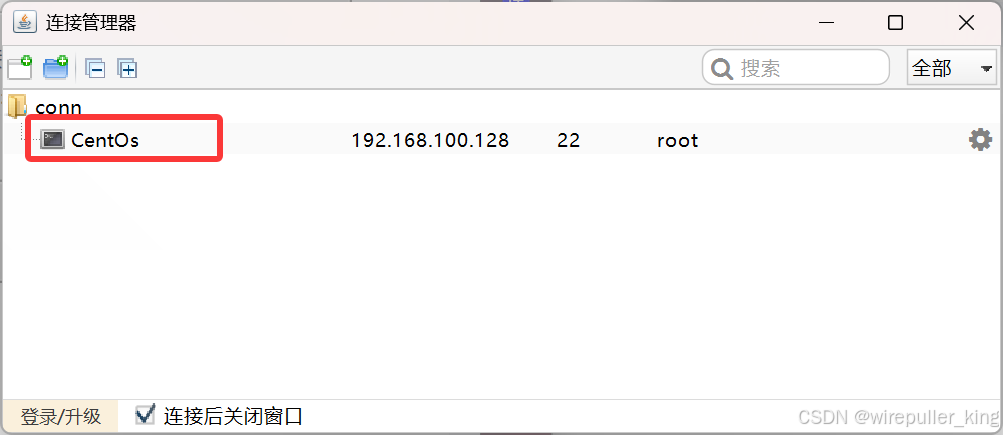
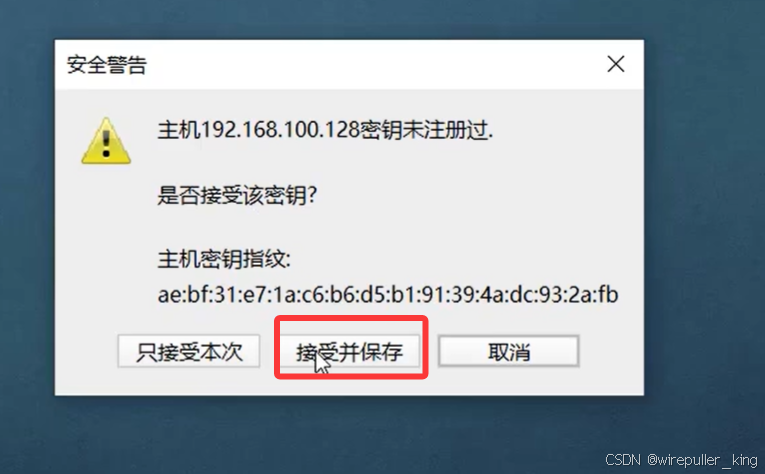
就能完成連接了。?
--如果出現連接不上,建議先停止Linux系統,再還原默認設置,再重新配置一下虛擬機的子網IP等信息。

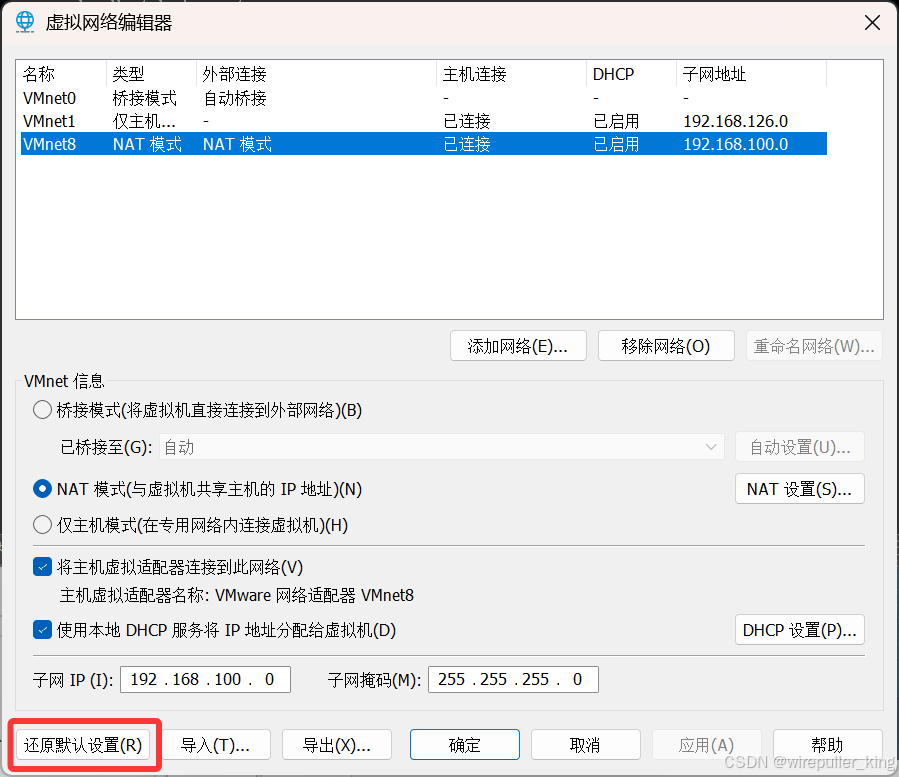
?(接下來是講一些比較好玩?騷一點的操作,那就是換背景圖。獨白:這應該是程序員的浪漫,對于每個軟件都想換換背景壁紙)
吐槽,因為這個軟件還不是很全面,所以想換成自己的圖片比較麻煩,但還是有辦法的,如果實在不行的寶子就不用強求了。
接下來回歸正題:
?點進finalshell中,選項->背景圖片。這里有軟件自帶的五張圖片,這里就不演示了,我們要把它們換成我們自己的。
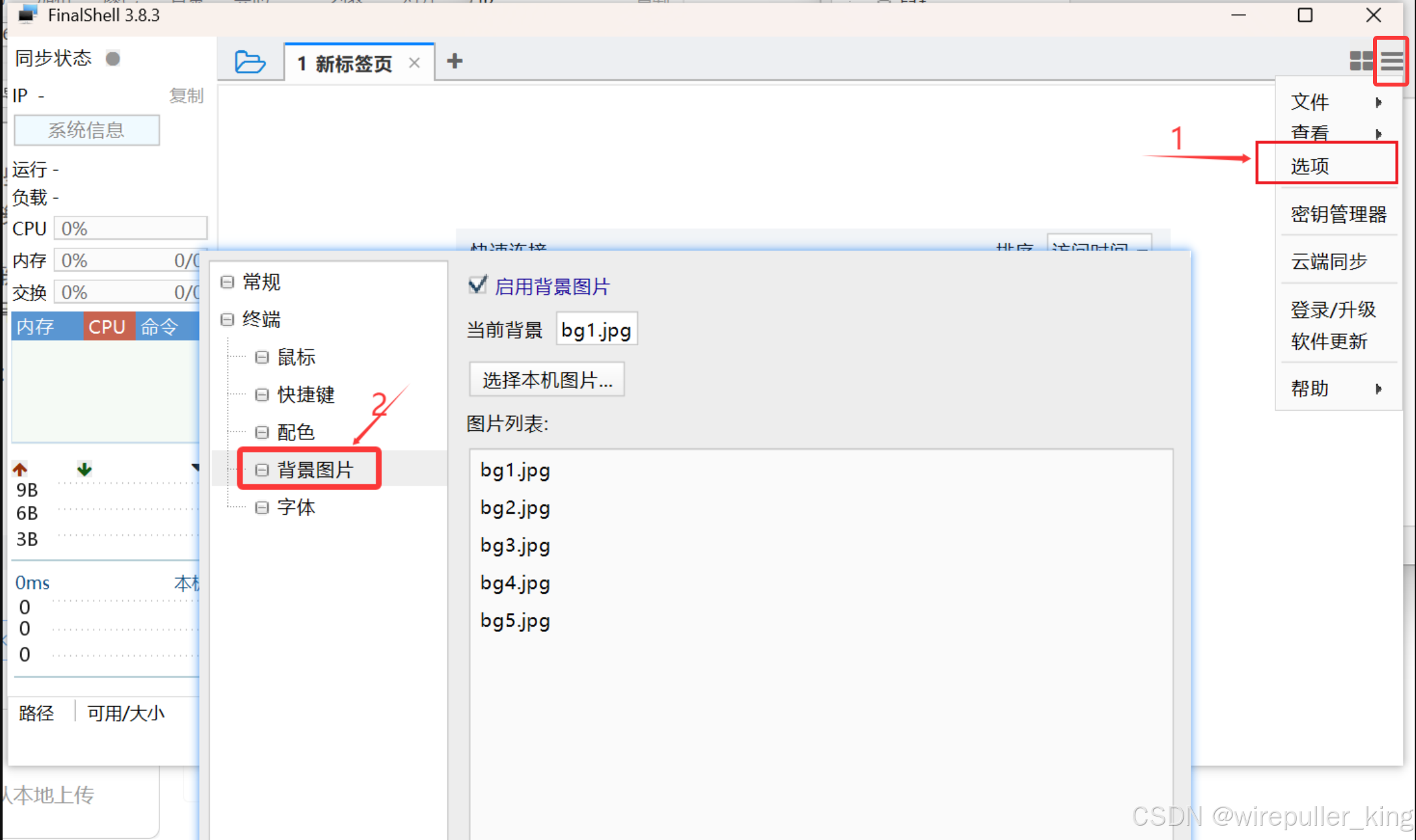
首先需要關閉finalshell軟件,因為在運行會不讓修改其配置文件。
找到軟件安裝的目錄,?使用解壓軟件打開finalshell.jar包(注意這里是打開壓縮包不是解壓),
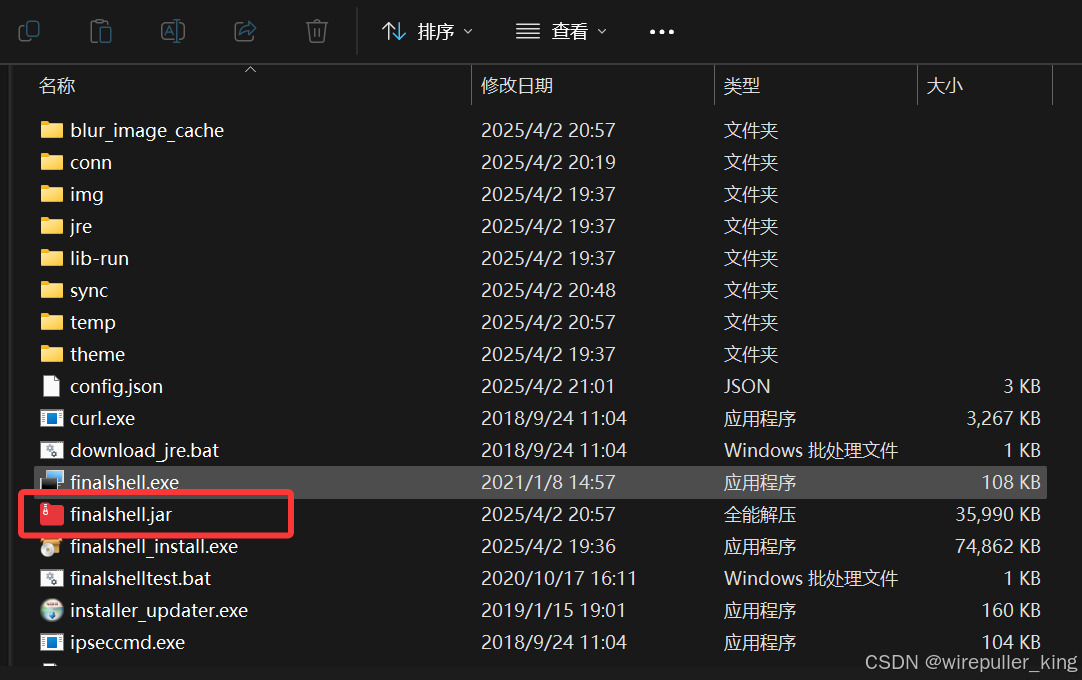
找到resources下的images就能看到軟件自帶的那五張圖片,將我們自己的圖片重命名為你想替換的圖片換進該壓縮包中,注意這里不能修改為除了這五張的其他名字否則在軟件中不會顯示(別問我怎么知道的,我試過了),其次只有部分解壓軟件能修改壓縮包里的內容,不行的同學可以去下載別的解壓軟件,這里推薦幾個:7Zip,Bandizip,360壓縮。
 接下倆就可以重啟finalshell中更改自己的壁紙了。
接下倆就可以重啟finalshell中更改自己的壁紙了。

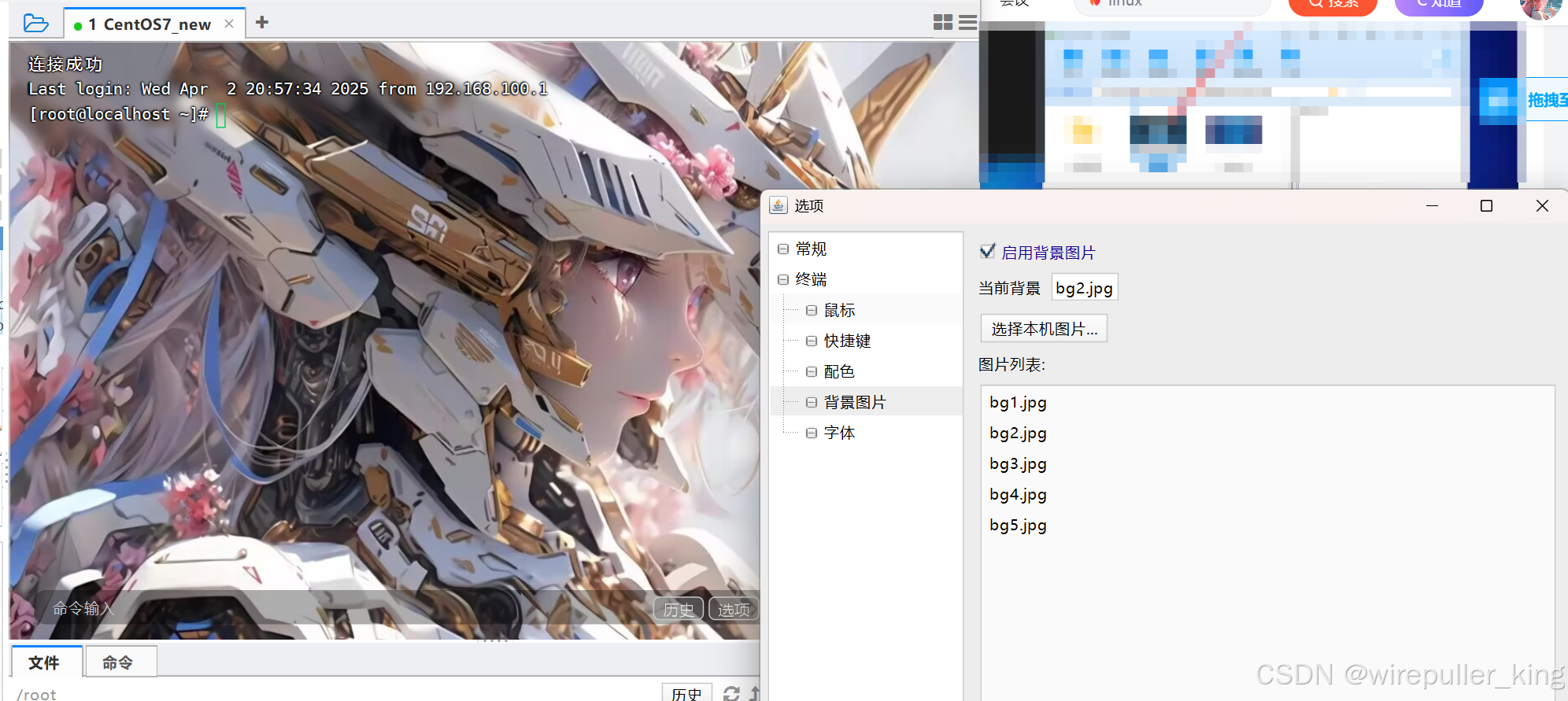
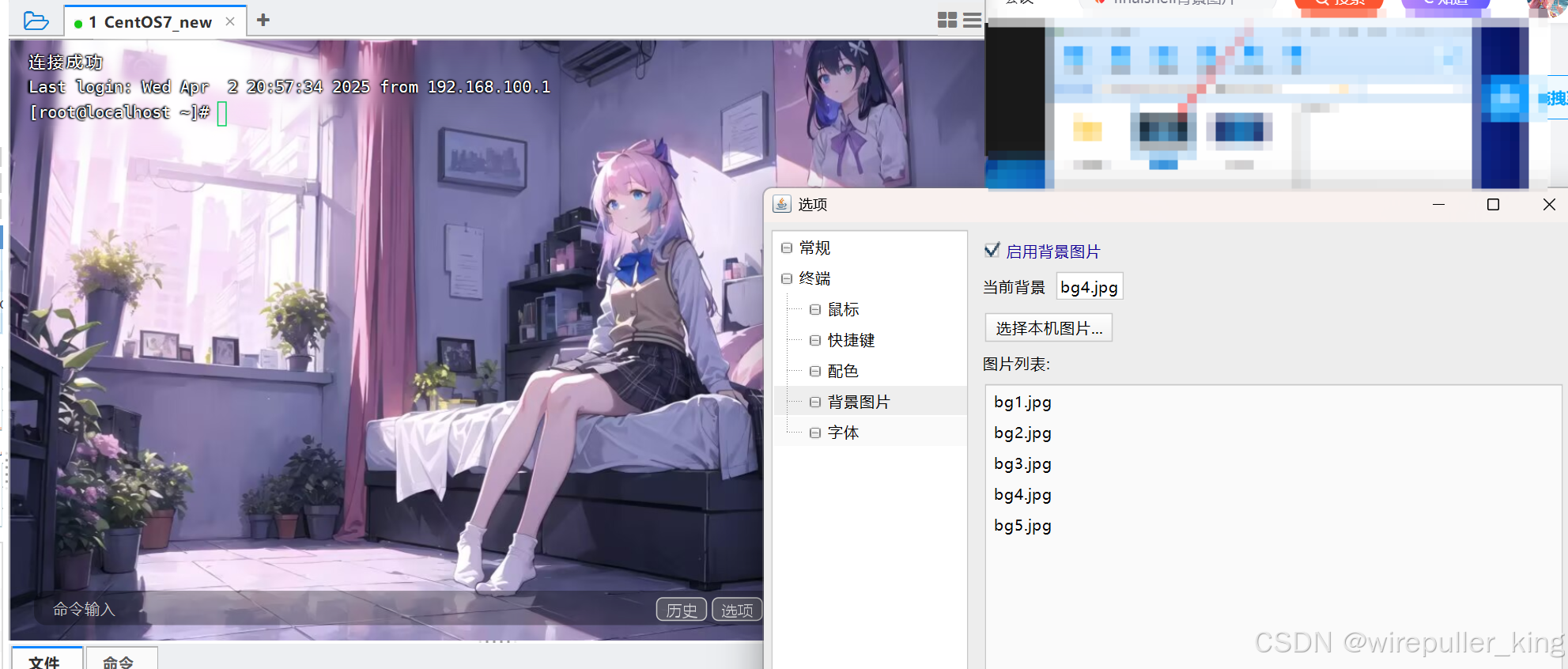
(可以在評論區分享一下自己換的壁紙哦~)?











)







案例)